cdr绘制一些一些基础图形的时候,需要快速调节多个节点,让多个节点对齐,该怎么操作呢?下面我们就来看看详细的教程。

启动软件,新建文件,画一个矢量图形,和一些文字示范一下。
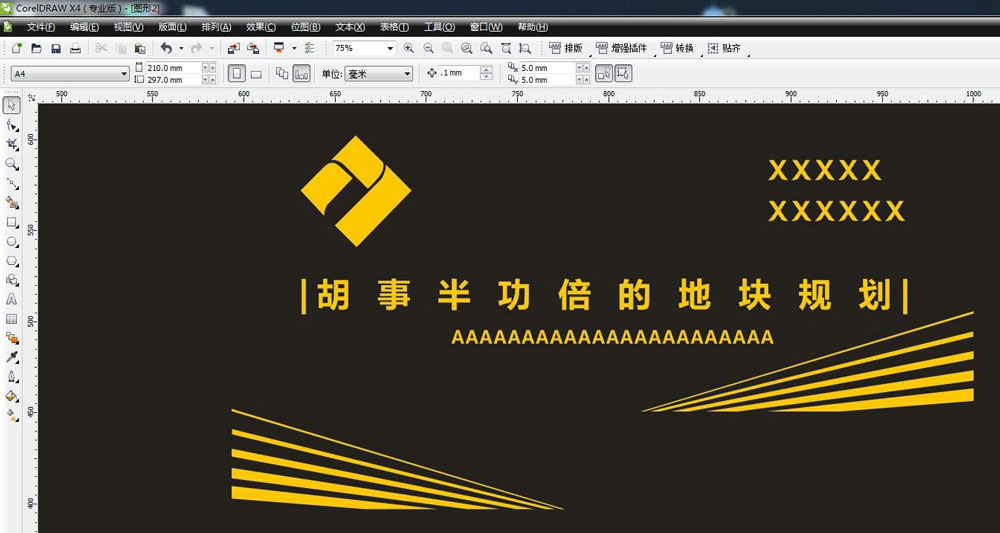
想要将下面的图形,所有节点底部对齐,先焊接为一个整体。
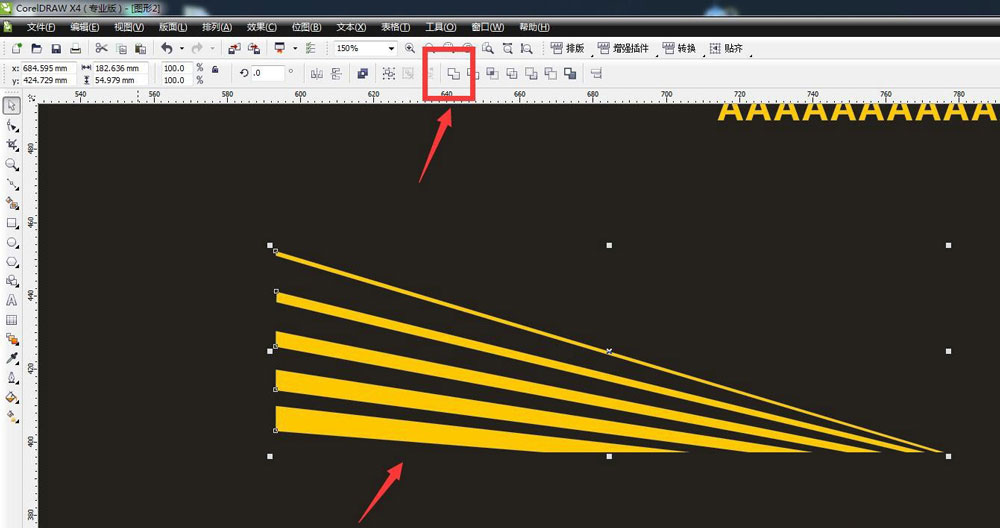
用形状工具框选,可以将下方的节点全部选中。
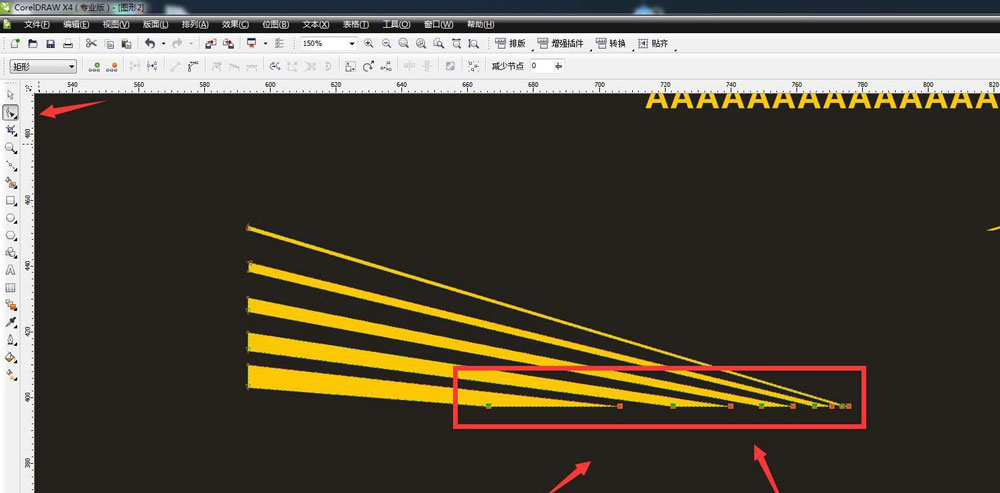
属性栏选择对齐节点,选择水平对齐。
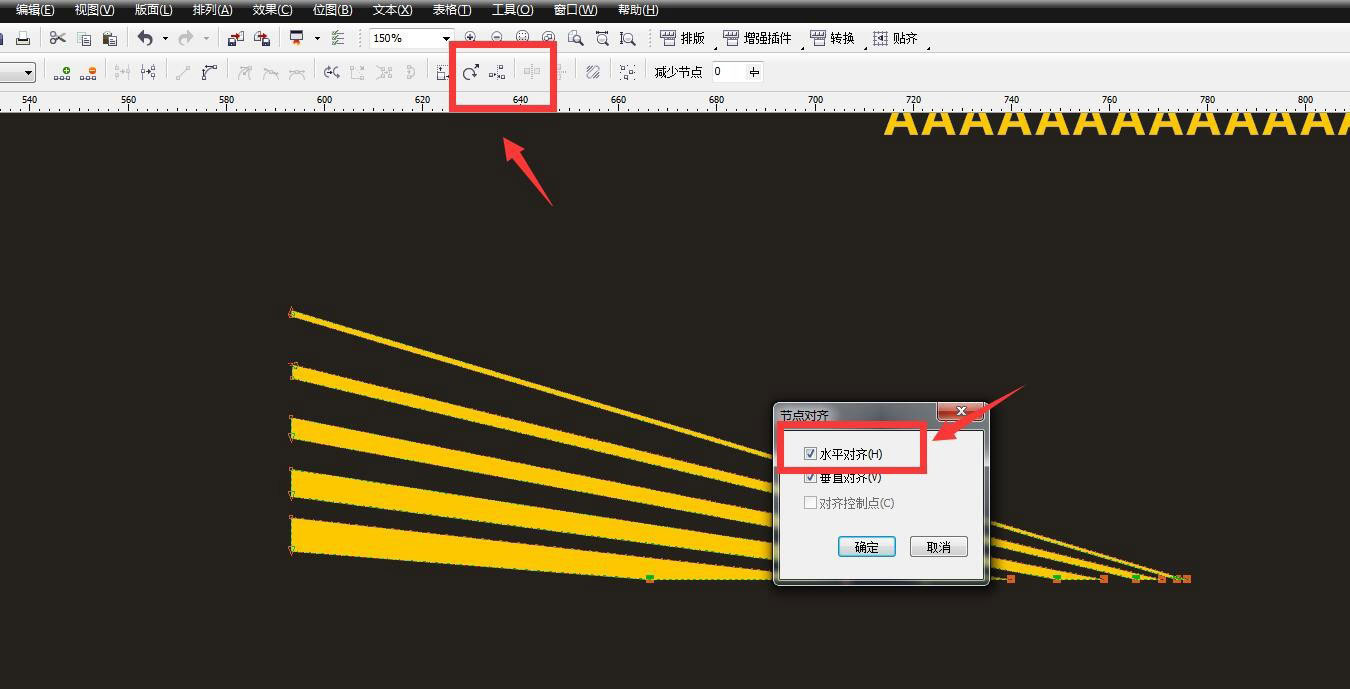
可以看到所有的节点都在一个水平线上了。
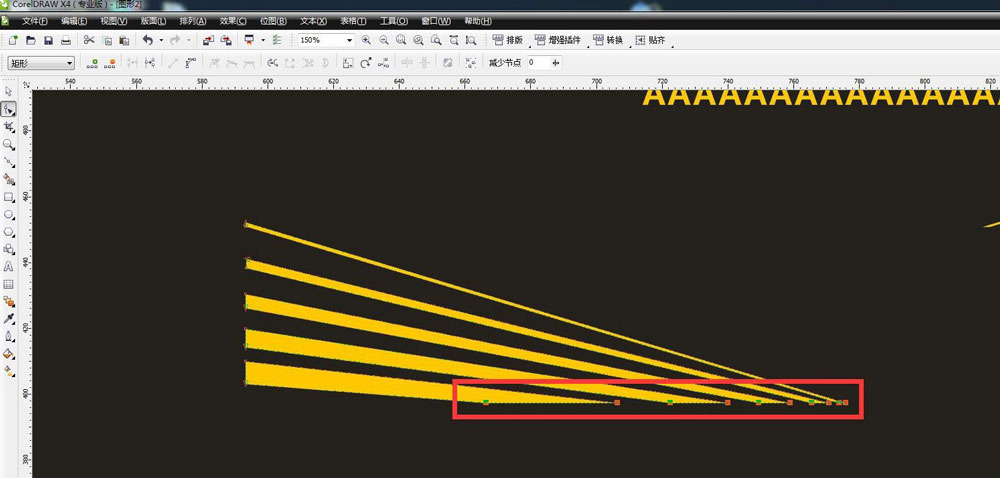
我们可以框选左侧的全部节点,设置垂直对齐。
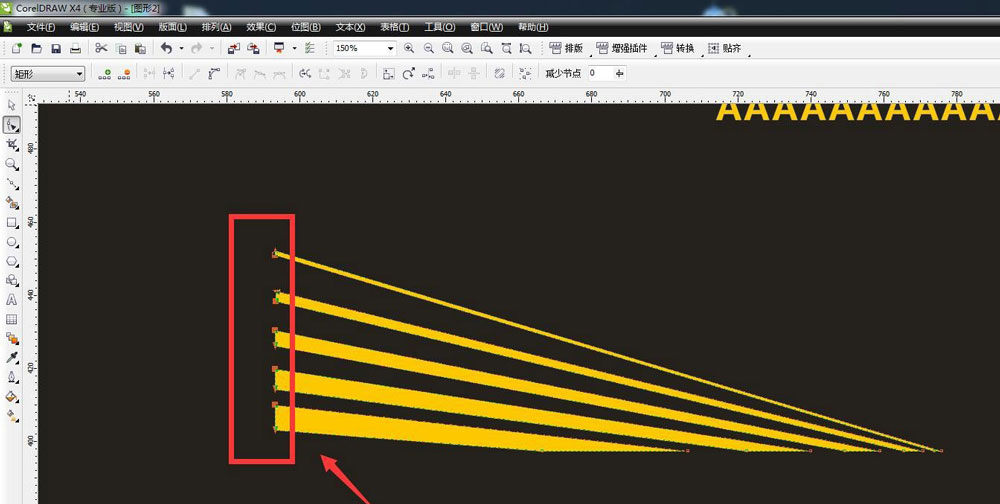
以上就是cdr对齐多个节点的技巧,希望大家喜欢,请继续关注代码网。
cdr绘制一些一些基础图形的时候,需要快速调节多个节点,让多个节点对齐,该怎么操作呢?下面我们就来看看详细的教程。

启动软件,新建文件,画一个矢量图形,和一些文字示范一下。
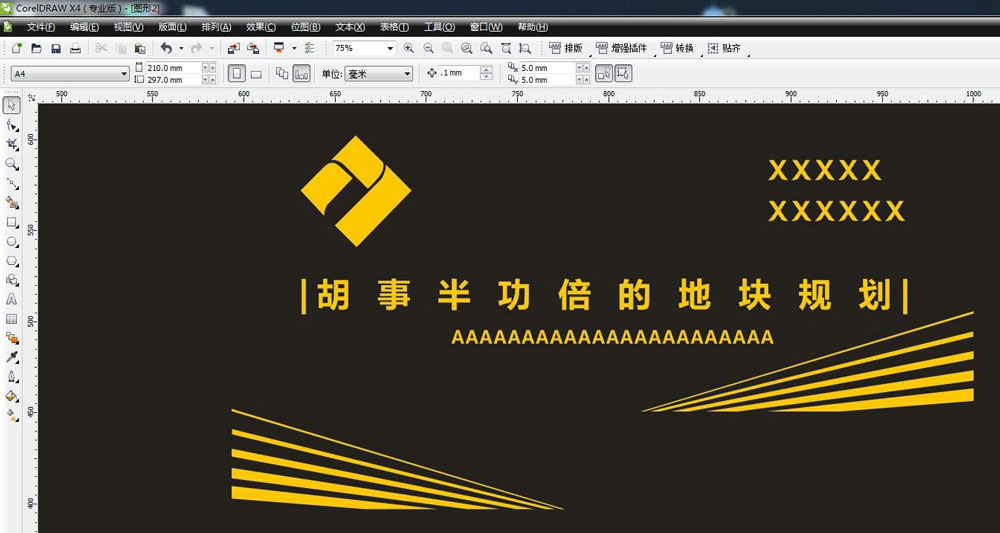
想要将下面的图形,所有节点底部对齐,先焊接为一个整体。
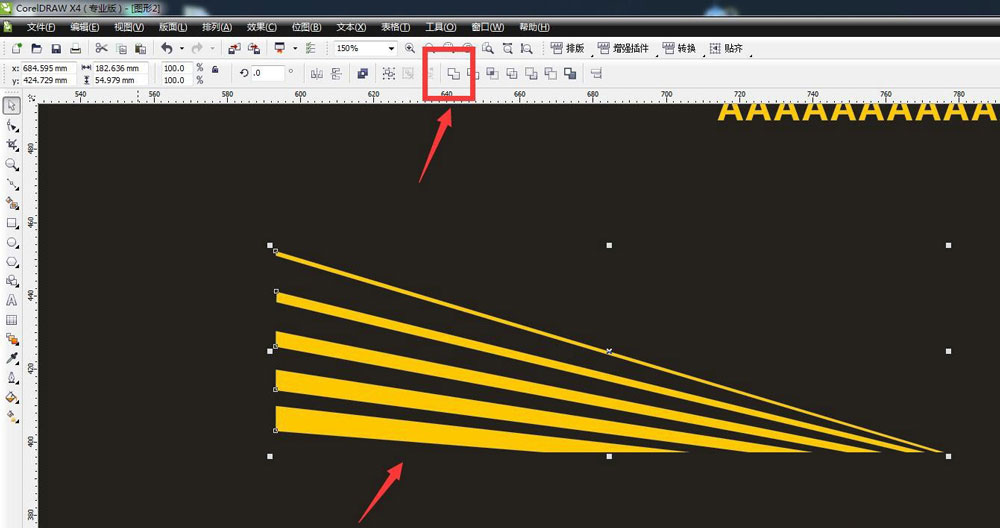
用形状工具框选,可以将下方的节点全部选中。
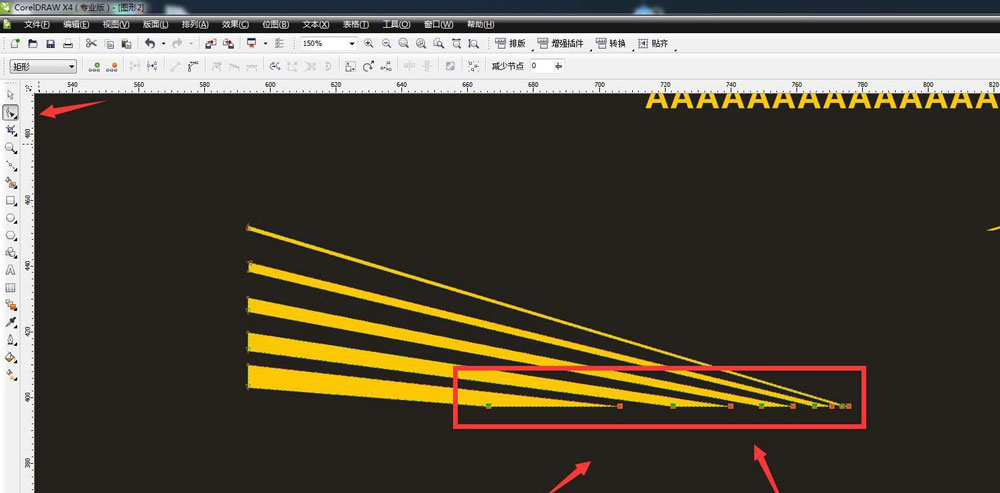
属性栏选择对齐节点,选择水平对齐。
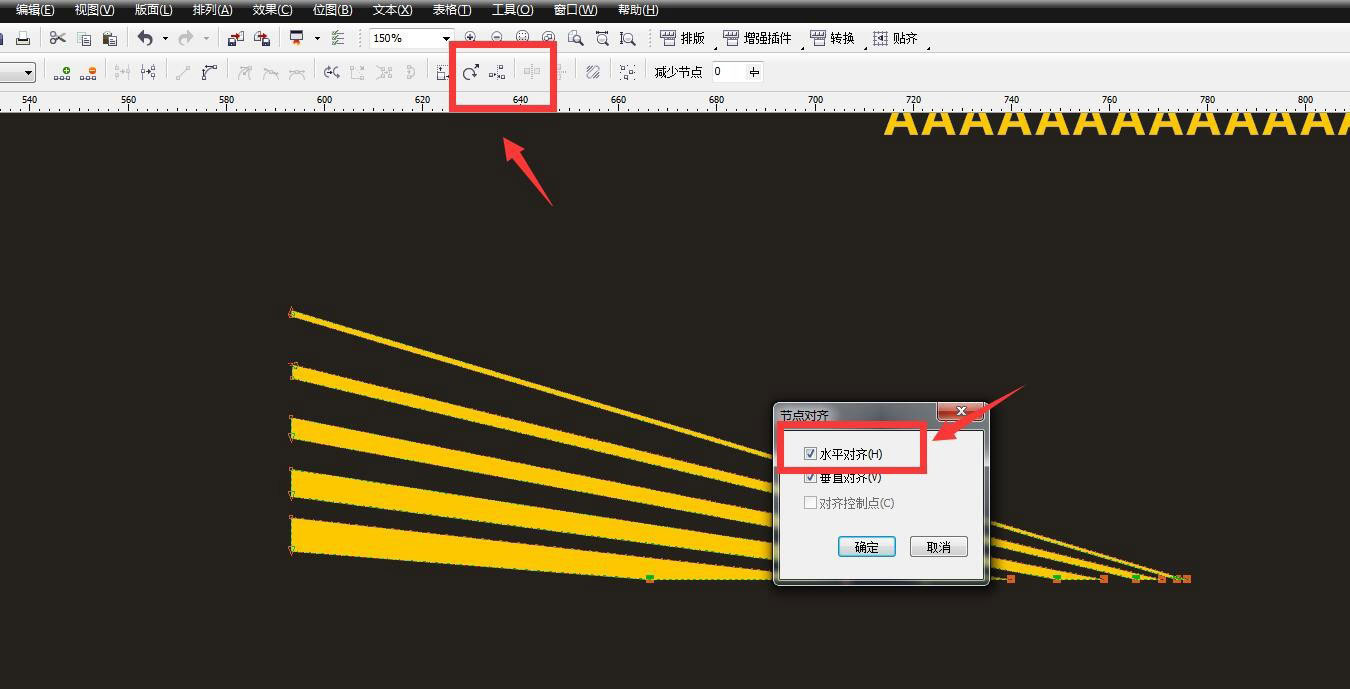
可以看到所有的节点都在一个水平线上了。
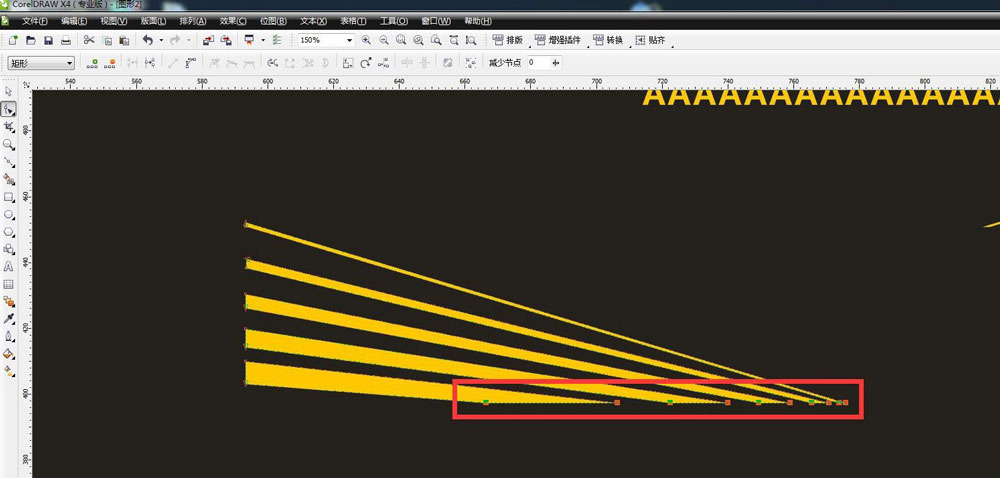
我们可以框选左侧的全部节点,设置垂直对齐。
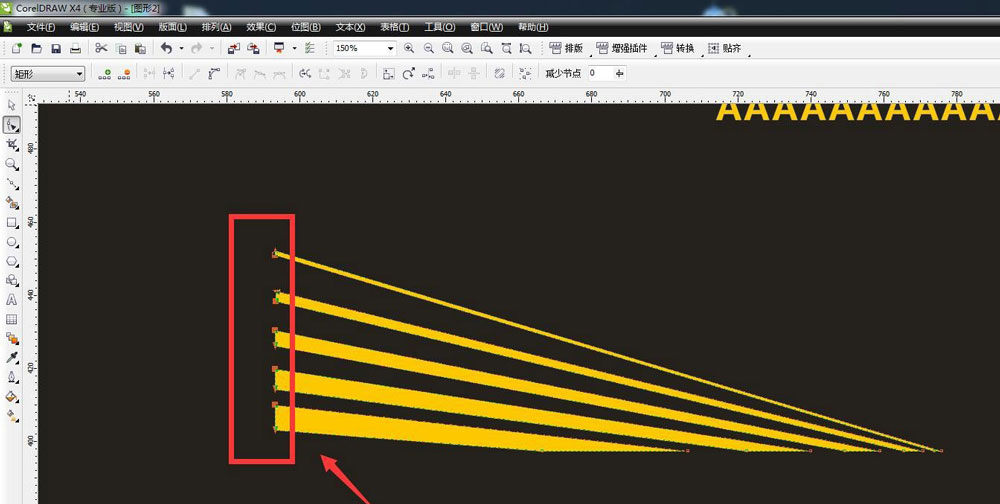
以上就是cdr对齐多个节点的技巧,希望大家喜欢,请继续关注代码网。
cdr怎么绘制polo衬衫简笔画图形? cdr画翻领T恤的技巧cdr怎么绘制polo衫简笔画图形?想要画一款简笔画的衣服,该怎么画polo衫呢?下面我们就来看看cdr画翻领T恤的…
cdr怎么画简笔画的奖杯? Coreldraw画黑白奖杯矢量图的技巧cdr怎么画简笔画的奖杯?cdr中想要绘制简笔画的奖杯图形,该怎么绘制这个奖杯logo呢?下面我们就来看看Co…
cdr怎么设计端午节海报? cdr端午节海报制作过程cdr怎么设计端午节海报?马上端午了,想要制作一款端午节海报,该怎么设计端午节海报呢?下面我们就来看看cdr端午节海报制作过程…
cdr文字怎么添加扭曲效果? CDR螺旋线字体设计技巧cdr文字怎么添加扭曲效果?cdr中想要设计一款字体,输入的正常字体,想要加一些螺旋线,该怎么添加呢?下面我们就来看看CDR…
cdr线段两端的端头样式怎么设置? cdr线条添加不同端头的技巧cdr线段两端的端头样式怎么设置?cdr绘制的线段,可以设置不同的端头样式,比如直角,或者圆角,该怎么设置呢?下面…
cdr怎么画迅速去污图标? cdr去污logo简笔画效果的设计方法cdr怎么画迅速去污图标?经常使用cdr设计一些简单的矢量图,想要制作一款快速去污的图标,该怎么设计这款图标呢?…
版权声明:本文内容由互联网用户贡献,该文观点仅代表作者本人。本站仅提供信息存储服务,不拥有所有权,不承担相关法律责任。 如发现本站有涉嫌抄袭侵权/违法违规的内容, 请发送邮件至 2386932994@qq.com 举报,一经查实将立刻删除。
发表评论